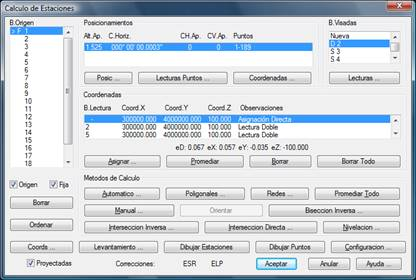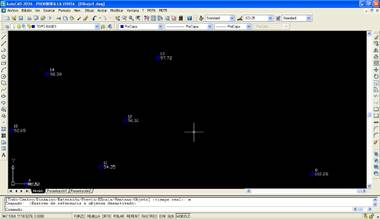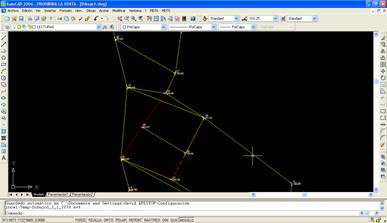En este modo pueden calcularse los puntos y estaciones, además de tener acceso a otros métodos de cálculo y opciones más avanzadas.
B.Origen . Permite seleccionar la base origen. Una vez seleccionada se indican en el diálogo los posicionamientos sobre esta base, las estaciones y puntos leídos, así como las coordenadas calculadas.
Origen . Cuando se activa esta casilla indica que la estación debe considerarse como origen para el cálculo automático de estaciones y puntos, habilitándose el botón correspondiente. Ver ¡Error! No se encuentra el origen de la referencia. .
Fija . Si la casilla está activada indica que cualquiera de los métodos de cálculo que se emplearán no modificarán las coordenadas de esta base.
Borrar . Borra la base origen del fichero de levantamiento. También se borrarán todas las lecturas asociadas, por lo que se pedirá confirmación antes de proceder.
Ordenar . Modifica el orden de representación de las bases origen, de forma que se realiza una ordenación alfabética o numérica, perdiéndose el orden original del fichero.
Coords . Permite acceder a la información de las Coordenadas de Estaciones .
Proyectadas . Activando esta casilla indica que el levantamiento no está en coordenadas planas, sino en una de las proyecciones admitidas por la aplicación. Ver comando Propiedades del Levantamiento .
Dentro del marco Posicionamientos se encuentran las siguientes opciones:
Posic . Permite acceder a la información de los Posicionamientos .
Lecturas . Permite acceder a la información de lectura de puntos.
Coordenadas . Permite acceder a la información de las Coordenadas de Puntos .
Dentro del marco B.Visadas se encuentran las siguientes opciones:
Estaciones . Presenta una lista con las estaciones leídas desde la base origen. Haciendo doble clic sobre Nueva permite introducir una nueva lectura de estación desde esta base.
Lecturas . Permite acceder a la información de las Lecturas de Estaciones .
En el marco Coordenadas Calculadas se presentan las coordenadas calculadas de la base origen. Ver ¡Error! No se encuentra el origen de la referencia. .
Dentro del marco Métodos de Cálculo se dispone de las siguientes opciones:
Automático . Ver ¡Error! No se encuentra el origen de la referencia. .
Poligonales . Ver Poligonales .
Redes . Ver Redes .
Promediar Todo . Este botón realiza para cada base un promedio usando todas las coordenadas, de forma similar a lo descrito para el botón Promediar .
Manual . Ver ¡Error! No se encuentra el origen de la referencia. .
Orientar . Presionando este botón el programa asigna al posicionamiento actual la corrección horizontal calculada a partir de las coordenadas de las bases origen y visada.
Bisección Inversa . Ver Convertir Puntos a Estaciones
Este comando permite al usuario convertir una serie de lecturas puntos a lecturas estaciones. En primer lugar aparece un diálogo para facilitar la selección de puntos por Posicionamiento, Número o Código . También pueden seleccionarse Todos . Las estaciones se crean con las mismas coordenadas que los puntos y como nombre una "P" seguida de su número.
Dibujar Estaciones
A esta opción se accede a través del menú desplegable Topografía > Dibujo > Dibujar Estaciones, o bien pulsando el botón Dibujar Estaciones dentro del diálogo de Cálculo de Estaciones, aunque esta última dibujará también las lecturas entre estaciones.
El programa representa las coordenadas actuales de cada base por medio de bloques con atributos, que pueden usarse luego con todas las opciones de Replanteo que ofrece el programa. Dependiendo de si la base es fija o móvil, se representan como un triángulo o un círculo, respectivamente. Puede editarse su información por medio del comando Topografía > Dibujo > Información. El tamaño de los bloques está determinado por la escala actual del trabajo, que puede modificarse por medio del comando Referencia.
Además de las coordenadas actuales, se dibujan en la capa COORDBASE todas las asignaciones de coordenadas restantes para cada estación, por medio de puntos, cuya información puede obtenerse por medio del comando citado en el párrafo anterior.
El programa no actualiza automáticamente el dibujo cada vez que se modifican las coordenadas de una estación, por lo que será necesario repetir el proceso cuando se produzcan cambios que deseamos representar.
Dibujar Lecturas de Estaciones
Esta utilidad es accesible desde la opción del menú desplegable Topografía > Dibujo > Dibujar Lecturas de Estaciones, o bien pulsando el botón Dibujar Estaciones dentro del diálogo del Cálculo de Estaciones. Se dibujará la gráfica de representación de estaciones y líneas que representan las lecturas entre ellas. En los extremos de dichas líneas se dibujarán una o dos flechas, que nos permiten identificar el sentido de las lecturas, es decir, si es de ida o de ida y vuelta.
El color de las líneas representa el tipo de lectura, que puede ser rojo para las lecturas completas de ida, amarillo para las completas de ida y vuelta, y azul para las lecturas angulares. En este último caso se representará además con línea de trazos.
La información de cada una de estas líneas puede editarse por medio del comando Topografía > Dibujo > Información. Consultar su apartado para más detalles.
Dibujar Puntos
Esta utilidad se invoca por medio de la opción Topografía > Dibujo > Dibujar Puntos, o bien con el botón Dibujar Puntos del Cálculo de Estaciones. En primer lugar debemos especificar si deseamos dibujar Todos los puntos del levantamiento, o bien un Número definido por un intervalo de puntos Inicial y Final , o bien seleccionar Posicionamientos para elegir todos los posicionamientos que deseemos dibujar.
El programa procederá de igual manera que con el comando de importación de puntos, representando por tanto las coordenadas de todos los puntos calculados con información asociada de número de punto, cota y código. Los puntos introducidos directamente por coordenadas también serán dibujados con este comando. Al igual que ocurre con las estaciones, el tamaño de los textos vendrá determinado por la escala asignada al trabajo, que puede modificarse gracias al comando Referencia.
Adicionalmente si tenemos activada la opción “ Incertidumbres en coordenadas de los puntos ” en la opción de “Utilidades > Configuración > Puntos”, el programa calculará las incertidumbres asociadas a cada punto en función a las características del aparato con el cual se ha realizado la medición.
Si se han calculado las incertidumbres, al editar cualquiera de los puntos, en los campos “atributos” nos aparecerá las incertidumbres asociadas al punto editado.
Información
Esta opción permite obtener información de un elemento representado en el dibujo, y opcionalmente de modificar sus datos asociados. Puede elegirse entre tres tipos de objetos:
Estación : permite editar los datos de coordenadas, escala y código de la misma, redibujándola a continuación.
Lectura de estación: igualmente nos permite editar los datos de la observación correspondiente, redibujándose posteriormente una vez modificada.
Coordenadas de base: cuando se dibujan las estaciones, además de representar por medio de bloques su ubicación exacta determinada por sus coordenadas actuales, se dibujan todas las asignaciones de coordenadas de cada estación, por medio de puntos en la capa COORDBASE (ver el comando Dibujar Estaciones para más detalles). Si ampliamos por medio de un zoom lo suficientemente grande los alrededores de una estación, podrán contemplarse estos puntos, cuya información podemos obtener con este comando. Se visualizan las coordenadas de la base, las del punto seleccionado, y la diferencia entre ambas.
Bisección Inversa